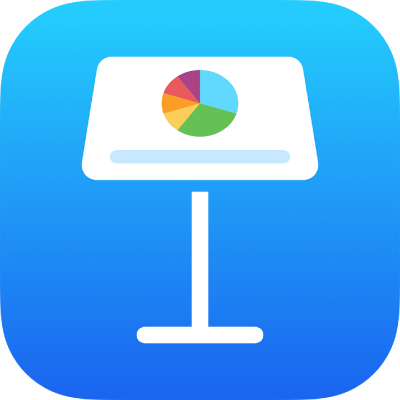
Rétablir la version précédente d’un document dans Keynote sur iPad
iCloud enregistre régulièrement les versions des fichiers stockés dans iCloud Drive. Si votre présentation est enregistrée dans iCloud Drive et que vous voulez revenir à une version précédente de celle-ci (si, par exemple, vous avez supprimé du contenu et vous réalisez que vous en avez encore besoin), vous pouvez rétablir une version précédente.
Afficher, copier et restaurer une version précédente
Ouvrez Keynote, et si une présentation est déjà ouverte, touchez
 dans le coin supérieur gauche pour afficher toutes vos présentations.
dans le coin supérieur gauche pour afficher toutes vos présentations.Lorsque le gestionnaire de documents est en présentation de navigation, touchez Sélectionner dans le coin supérieur droit de l’écran, puis touchez la présentation (une coche apparaît).
Touchez Versions en haut de l’écran.
Touchez une version précédente pour la sélectionner.
Touchez Aperçu.
Keynote affiche la version. Vous pouvez rechercher du texte dans l’aperçu et copier du texte ainsi que des objets. Toutefois, vous ne pouvez effectuer aucune modification dans l’aperçu.
Procédez de l’une des manières suivantes :
Enregistrer une copie de la version affichée dans l’aperçu : Touchez Enregistrer une copie. Keynote ouvre la copie sous la forme d’une nouvelle présentation afin que vous puissiez la modifier. (La version d’origine est disponible dans le gestionnaire de documents, et la version copiée y apparaît également.)
Remplacer la version actuelle par la version aperçu : Touchez Restaurer.
Fermer l’aperçu et revenir à la version actuelle : Touchez Fermer.
Touchez OK.
Si vous ne voyez pas la présentation concernée, essayez de la rechercher, ou touchez Parcourir ou Récents en bas de l’écran. Consultez la rubrique Effectuer une recherche dans une présentation Keynote sur iPad.
Si vous ajoutez un mot de passe à une présentation ou si vous modifiez un mot de passe existant le mot de passe s’applique uniquement à la version dans laquelle il a été ajouté ou modifié et aux versions suivantes.
Remarque : si la présentation est partagée avec d’autres personnes, les collaborateurs disposant d’une autorisation de modification peuvent copier et restaurer uniquement les versions créées après que la présentation a été partagée. Les collaborateurs disposant d’une autorisation de consultation ne peuvent pas accéder aux versions antérieures. Pour empêcher d’autres personnes de rétablir une version non protégée de la présentation ou une version avec un ancien mot de passe, arrêtez de partager la présentation, ajoutez un mot de passe, puis partagez-la de nouveau.